cad如何自由拖动画面 AutoCAD中自由拖动画面的教程
脚本之家
AutoCAD是一款非常好用非常专业的图纸编辑软件,在其中我们可以自由进行图形的绘制和编辑操作。如果我们在界面中绘制了大量图形,后续希望平移查看各个部分的细节效果,小伙伴们知道具体该入会进行操作吗,其实操作方法是非常简单的。我们只需要进行几个翡翠城简单的操作步骤就可以了,小编这里为小伙伴们分享四种比较常用的操作方法,步骤都是非常简单的,小伙伴们可以打开自己的Autocad软件后动手操作起来,看看平移的效果。接下来,小编就来和小伙伴们分享具体的操作步骤了,有需要或者是有兴趣了解的小伙伴们快来和小编一起往下看看吧!
操作步骤
方法1.
在界面任意空白处右键点击一下,选择“平移”;

就可以使用鼠标左键进行拖动进行平移了;
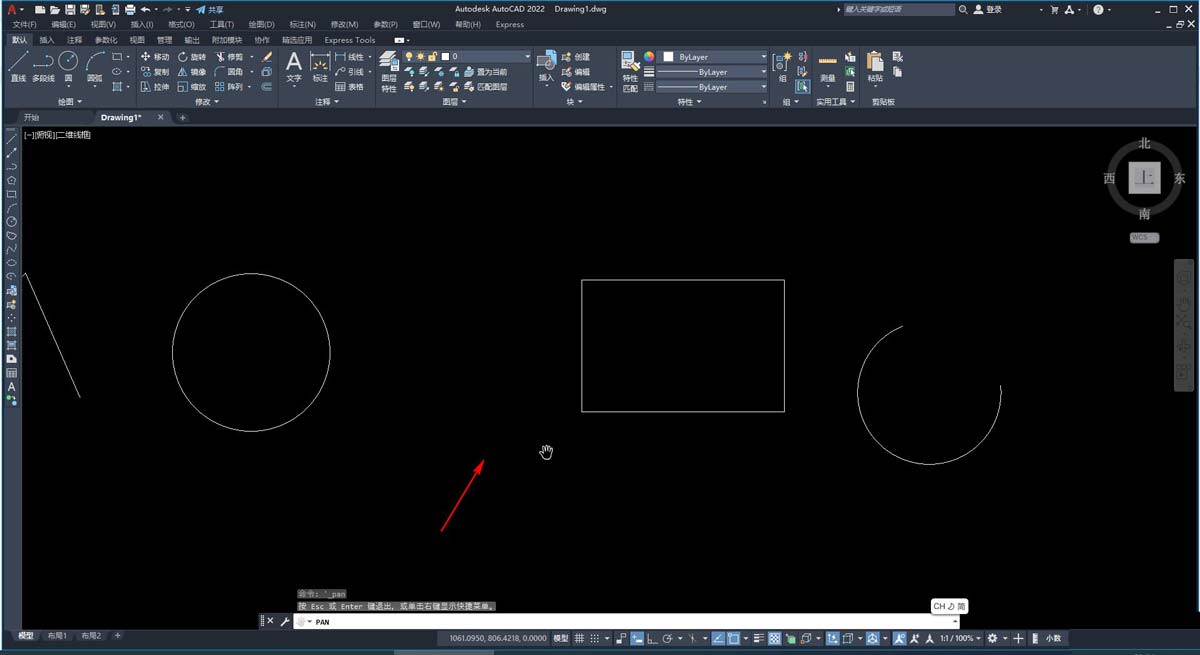
方法2.
我们也可以直接按住鼠标滚轮的同时移动鼠标实现平移;

方法3.
在界面左上方点击快速访问工具栏中的直线带三角形图标,选择“显示菜单栏”,然后点击“视图”——“平移”——“实时”也可以进行平移操作;
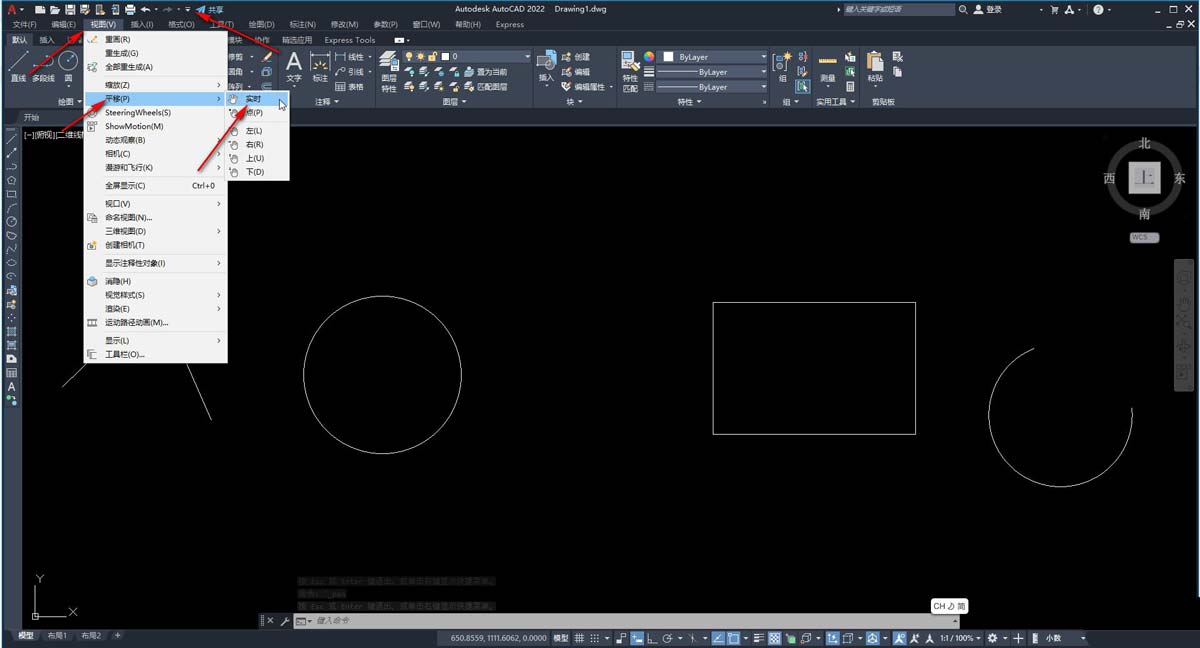
方法4.
在界面底部输入命令处输入pan并按空格键,也可以进行平移操作,后续可以按ESC键退出平移状态。
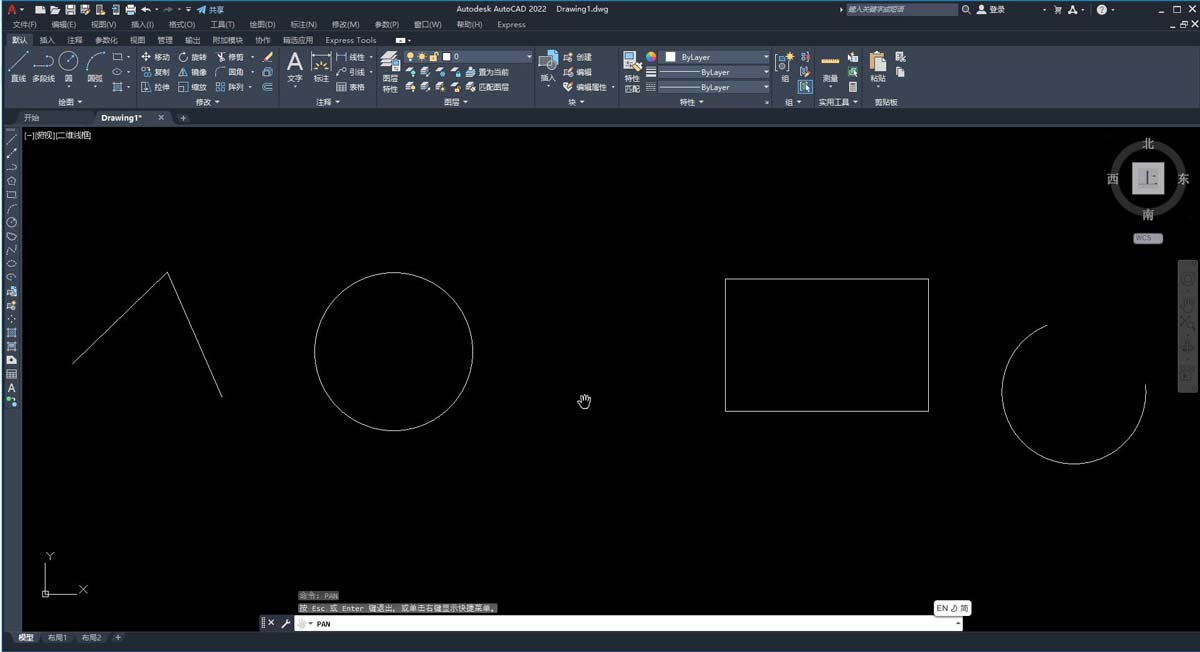
以上就是AutoCAD软件中自由平移界面的方法教程的全部内容了。上面的四种方法操作起来都是非常简单的,小伙伴们可以打开自己的AutoCAD软件后分别动手操作起来,看看不同的方法操作起来有什么不同之处,希望大家喜欢,请继续关注脚本之家。
相关推荐:

